Wichtige Schritte dieses Video-Tutorials zum Mitmachen
Anleitung zur Verwendung der Filmora KI Tools
Positionieren Sie den Videoclip auf der Timeline und wählen Sie ihn aus. Wählen Sie dann die Option “Audio abtrennen” aus der Pop-up-Liste. Kopieren Sie den Ton und fügen Sie ihn auf der Zeitleiste unter dem ursprünglichen Ton ein.
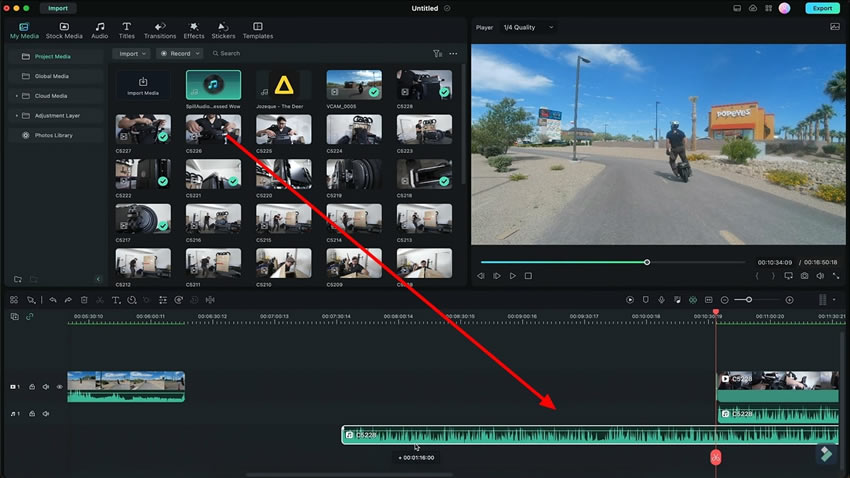
Ein neues Fenster erscheint auf dem Bildschirm, wenn Sie auf einen der Audioclips doppelklicken. Sie können ihn mit dem Schieberegler "Klangbalance" auf der Registerkarte "Audio" als linken Kanal einstellen, indem Sie den Schieberegler nach links schieben. Bewegen Sie den Schieberegler entsprechend nach rechts, um zum anderen Audioclip zu wechseln. Spielen Sie die Wiedergabe ab, um die von Ihnen gewählten Audioeinstellungen zu sehen.
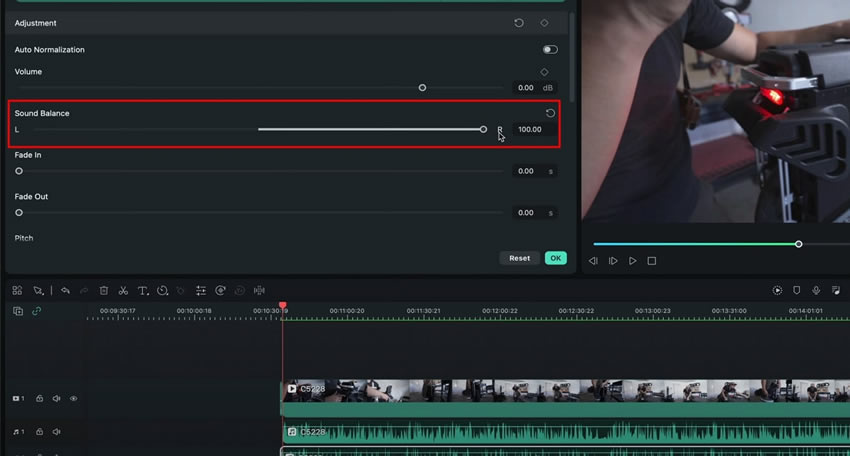
Versiegeln Sie alles, um zukünftige Unannehmlichkeiten zu vermeiden. Wählen Sie alle Spuren aus, einschließlich Audio und Video, und klicken Sie mit der rechten Maustaste, um ein Menü mit Optionen aufzurufen. Wählen Sie die Option "Gruppe beibehalten" aus der Liste, und die Reihenfolge ist nicht mehr gestört.
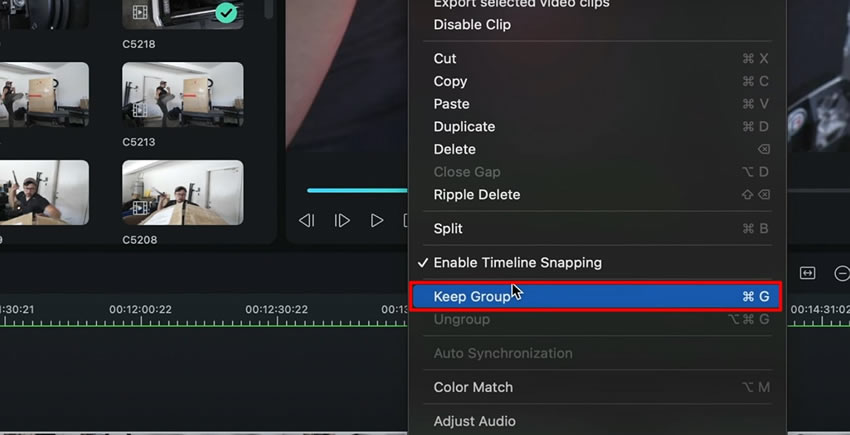
Eine weitere Funktion von Wondershare Filmora ist der Audio-Equalizer/strong>. Wählen Sie die Videospur aus und navigieren Sie dann zur Option “ Equalizer” im daraufhin angezeigten Fenster. Wählen Sie den “ Equalizer” aus der Dropdown-Liste, um verschiedene Effekte auf den Ton anzuwenden. In den Einstellungen können Sie auch “ Equalizer anpassen” indem Sie die Parameter anpassen.
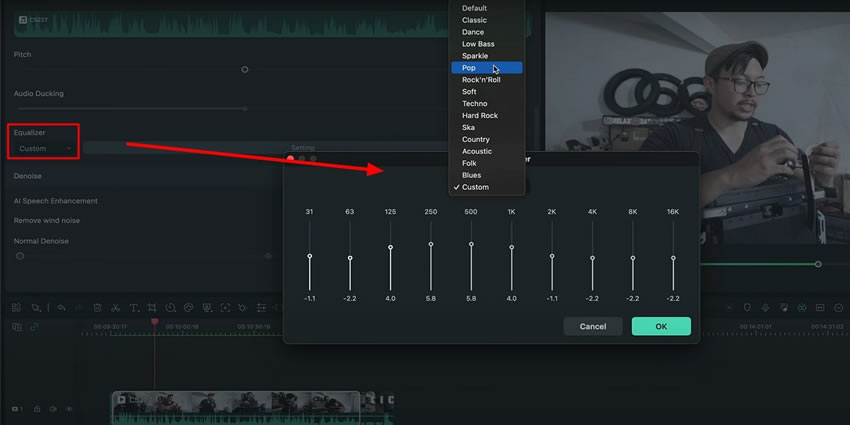
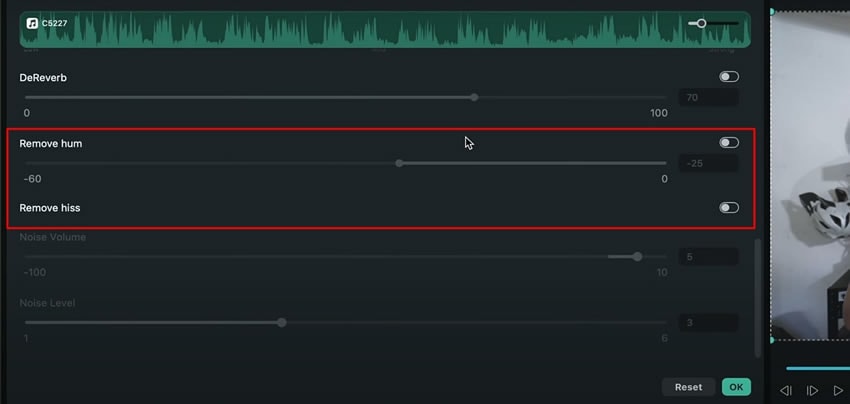
Wenn es um das Erlebnis des Zuschauers geht, ist der Ton extrem wichtig. Wenn es dem Video an klarem und hochwertigem Ton mangelt, kann es die Aufmerksamkeit des Publikums nicht länger als ein paar Sekunden halten. In diesem Artikel haben wir gelernt, wie man mit den Werkzeugen von Wondershare Filmora die Audioqualität von Videos verbessern kann.
Joshs andere Filmora Meisterkurse





